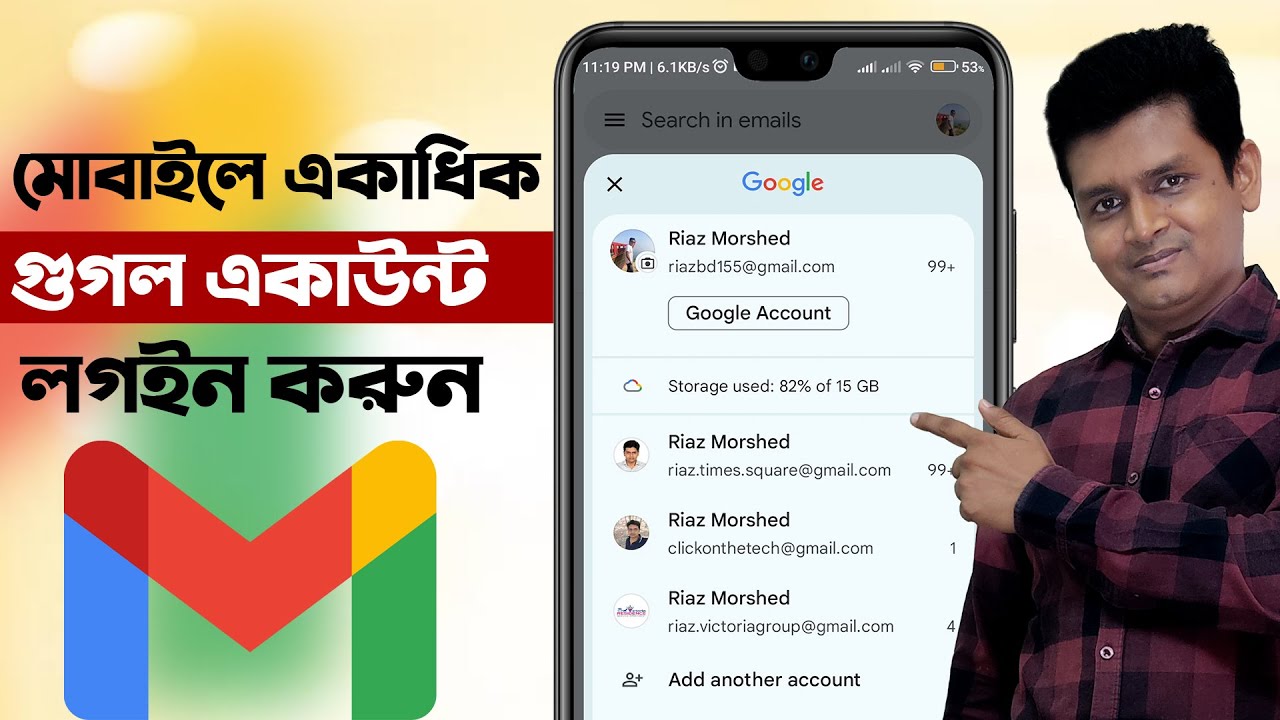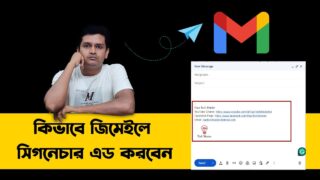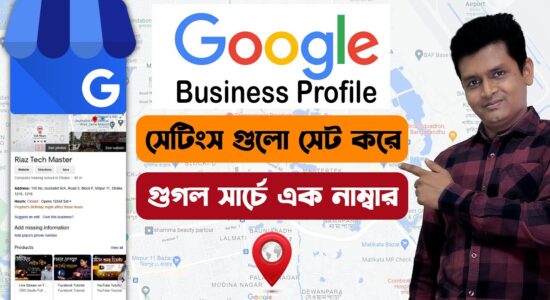কেন Google Account সকল ডিভাইস থেকে Sign Out করা প্রয়োজন?
আপনার Google Account বিভিন্ন ডিভাইসে লগইন করা থাকলে এটি নিরাপত্তার জন্য ঝুঁকিপূর্ণ হতে পারে। যদি আপনার অ্যাকাউন্ট অন্য কোনো ডিভাইসে লগইন করা থাকে এবং আপনি সেটি ব্যবহার না করেন, তাহলে সেখান থেকে Sign Out করা জরুরি। বিশেষ করে যদি আপনি কোনো পাবলিক কম্পিউটার বা বন্ধুর মোবাইলে লগইন করে থাকেন।
Google Account থেকে সকল ডিভাইসে Sign Out করার উপায়
Google আপনাকে একটি অপশন দেয় যার মাধ্যমে আপনি খুব সহজেই আপনার Google Account থেকে সব ডিভাইসে Sign Out করতে পারবেন। নিচে ধাপে ধাপে পদ্ধতিটি ব্যাখ্যা করা হলো:
১. Google Account সেটিংসে প্রবেশ করুন
প্রথমে আপনার মোবাইল, ট্যাবলেট বা কম্পিউটার থেকে যেকোনো ব্রাউজার ওপেন করুন এবং Google My Account ওয়েবসাইটে যান।
২. Security অপশনে যান
Google My Account পেজে প্রবেশ করার পর “Security” অপশনটি খুঁজে বের করুন এবং সেটিতে ক্লিক করুন। এখানে আপনি আপনার অ্যাকাউন্টের নিরাপত্তা সম্পর্কিত বিভিন্ন অপশন দেখতে পারবেন।
৩. Your Devices অপশন খুঁজে বের করুন
Security পেজে নিচের দিকে স্ক্রল করলে “Your Devices” নামের একটি সেকশন দেখতে পাবেন। এখানে আপনার অ্যাকাউন্ট বর্তমানে কোন কোন ডিভাইসে লগইন করা আছে, তা দেখতে পারবেন।
৪. Manage All Devices অপশনে ক্লিক করুন
“Your Devices” অপশনের নিচে “Manage All Devices” বাটনে ক্লিক করুন। এখানে আপনার Google অ্যাকাউন্ট যে সকল ডিভাইসে লগইন করা হয়েছে, তার তালিকা দেখতে পাবেন।
৫. Sign Out অপশন নির্বাচন করুন
আপনার লগইনকৃত ডিভাইসের তালিকা থেকে যেসব ডিভাইস থেকে আপনি Sign Out করতে চান, সেগুলোর নামের পাশে থাকা তিন-ডট আইকনে ক্লিক করুন। এরপর “Sign Out” অপশনে ক্লিক করুন।
৬. পুনরায় নিশ্চিত করুন
Sign Out করার পর Google আপনাকে একটি নিশ্চিতকরণ মেসেজ দেখাবে। আপনাকে Confirm করতে হবে যাতে Google Account সেই নির্দিষ্ট ডিভাইস থেকে Sign Out হয়ে যায়।
Google Password পরিবর্তন করে সকল ডিভাইস থেকে Sign Out করুন
উপরের পদ্ধতিতে আপনি নির্দিষ্ট ডিভাইস থেকে Sign Out করতে পারবেন, কিন্তু যদি আপনি চান যে এক ক্লিকে সব ডিভাইস থেকে আপনার Google Account Sign Out হয়ে যায়, তাহলে পাসওয়ার্ড পরিবর্তন করতে পারেন।
পাসওয়ার্ড পরিবর্তন করার জন্য:
- Google My Account এ যান।
- “Security” সেকশনে যান।
- “Signing in to Google” অপশনে ক্লিক করুন।
- “Password” অপশনে ক্লিক করুন এবং নতুন পাসওয়ার্ড সেট করুন।
- পাসওয়ার্ড পরিবর্তন হওয়ার সাথে সাথে আপনার Google Account সকল ডিভাইস থেকে Sign Out হয়ে যাবে, এবং পুনরায় লগইন করতে হলে নতুন পাসওয়ার্ড ব্যবহার করতে হবে।
Android ডিভাইস থেকে Google Account Sign Out করার পদ্ধতি
আপনি যদি Android ফোন ব্যবহার করেন এবং শুধুমাত্র আপনার মোবাইল থেকে Google Account Sign Out করতে চান, তাহলে নিচের ধাপগুলো অনুসরণ করুন:
- Settings অ্যাপে যান।
- Google অপশনে ক্লিক করুন।
- Manage your Google Account এ যান।
- Security ট্যাবে যান।
- Your Devices সেকশনে গিয়ে আপনার ডিভাইস সিলেক্ট করে Sign Out করুন।
iPhone বা iPad থেকে Google Account Sign Out করার পদ্ধতি
- Settings অ্যাপে যান।
- Passwords & Accounts অপশন নির্বাচন করুন।
- Google Account সিলেক্ট করুন।
- Remove Account অপশনে ক্লিক করুন।
নিরাপত্তা বাড়ানোর জন্য অতিরিক্ত টিপস
- সবসময় শক্তিশালী পাসওয়ার্ড ব্যবহার করুন।
- দ্বৈত সুরক্ষা (Two-Factor Authentication) চালু করুন।
- অনাকাঙ্ক্ষিত ডিভাইস থেকে লগইন এড়াতে Gmail-এ Login Alerts চালু রাখুন।
শেষ কথা
Google Account সকল ডিভাইস থেকে Sign Out করা খুবই গুরুত্বপূর্ণ, বিশেষ করে যদি আপনি পাবলিক কম্পিউটার বা অন্য কোনো ডিভাইসে আপনার অ্যাকাউন্ট লগইন করে থাকেন। উপরোক্ত পদ্ধতিগুলো অনুসরণ করলে আপনি সহজেই নিজের Google Account নিরাপদ রাখতে পারবেন।